如何用TreeMind树图自动生成演说PPT?
1、打开TreeMind树图
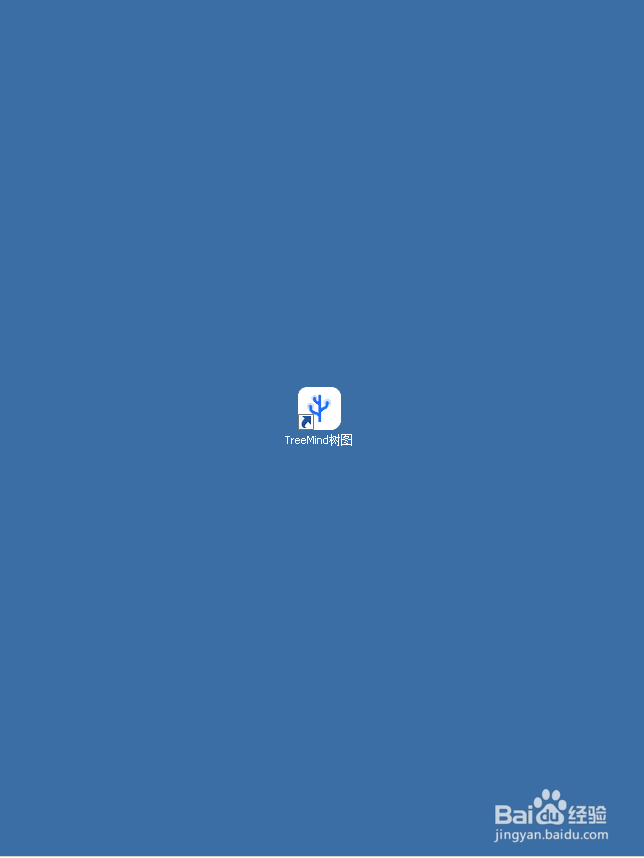
2、打开“模板知识库”,在搜索栏里输入关键字“思维导图”,就可以看到许多思维导图模板
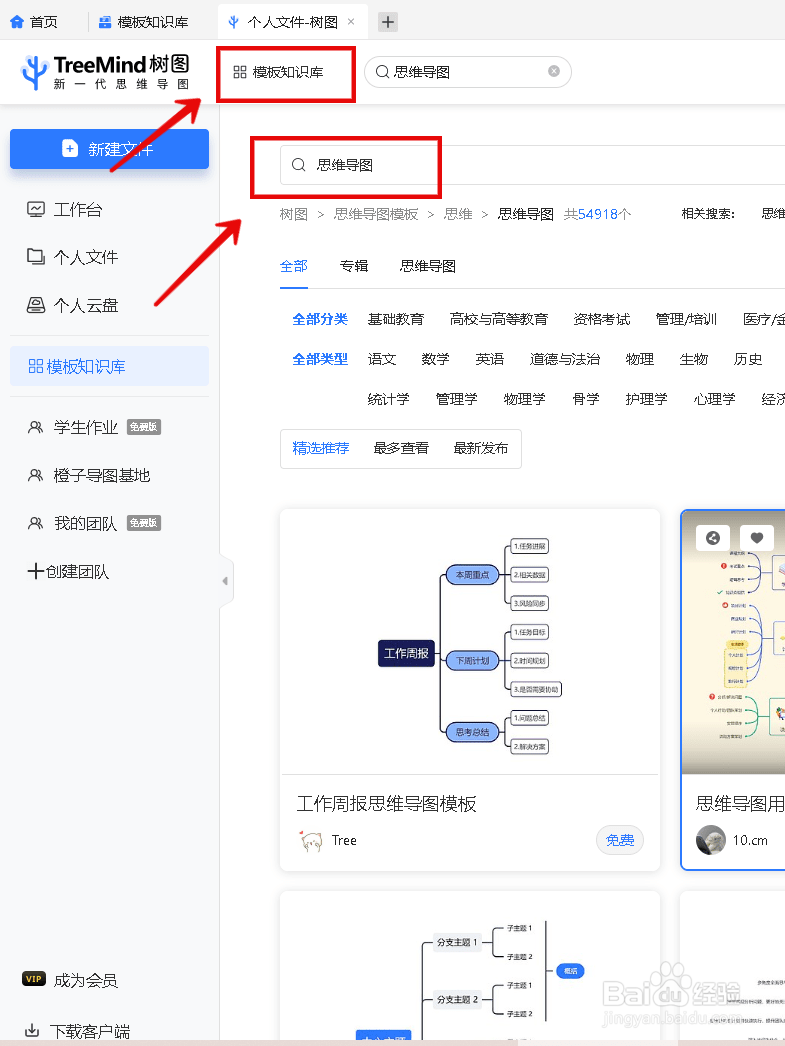
3、然后在提供的众多的思维导图模板中,选择一个你喜欢的模板,点击“在线编辑”,进入编辑界面啦
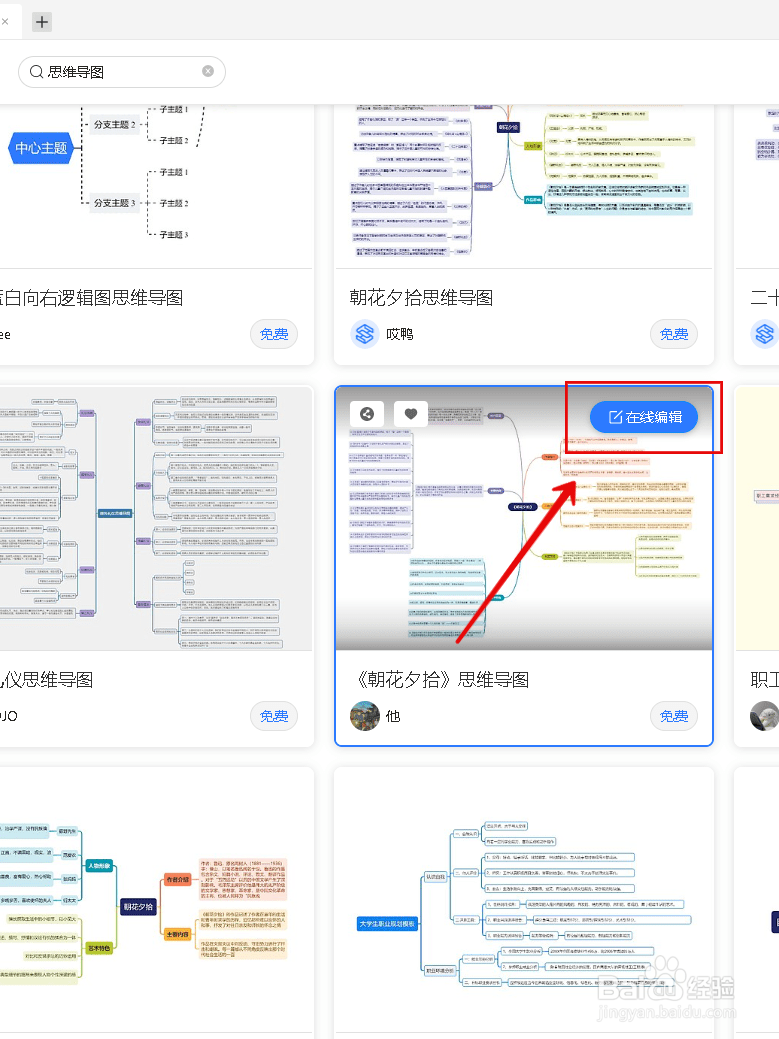
4、进入编辑页面后,直接使用或进行简单修改都可以。为使思维导图更加符合自己的实际,你可以利用属性面板进行简单的修改
如:添加或删除内容、插入图标、添加素材、修改背景或配色等,此外,你还可以根据自己的需求改变思维导图的骨架,进行优化处理,使其更加美观完善

5、编辑和优化好思维导图以后,点击右上角的“更多----演说”,就可以自动演示PPT了,系统也会自动帮你保存在云端,用时随时可以在线演示,非常便捷
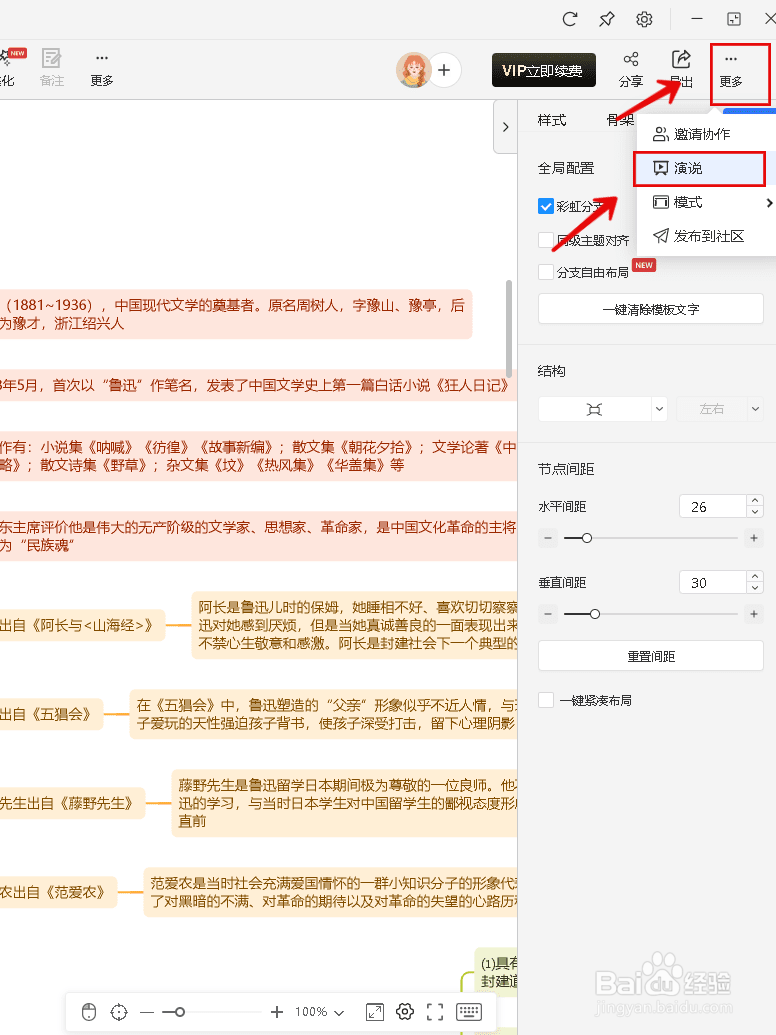
6、这就是自动生成的演说PPT界面,背景色也可以改变哦。

声明:本网站引用、摘录或转载内容仅供网站访问者交流或参考,不代表本站立场,如存在版权或非法内容,请联系站长删除,联系邮箱:site.kefu@qq.com。
阅读量:35
阅读量:101
阅读量:108
阅读量:21
阅读量:181